Comment vscode construit un projet vue
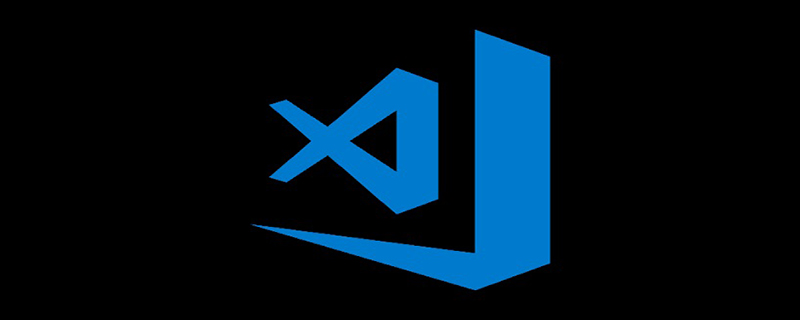
1. Installez Vscode, nodejs, etc.
2. Installer vue-cli globalement. vue-cli peut nous aider à créer rapidement des projets Vue.
Commande d'installation :
npm install -g vue-cli
Ouvrez le terminal VScode et affichez la zone de saisie de la commande. Cliquez sur Terminal-Nouveau terminal, entrez la commande ci-dessus, appuyez sur Entrée et attendez la fin de l'installation.

3. Installez webpack, qui est un outil pour empaqueter js
Commande d'installation :
npm install -g webpack
La méthode d'installation est la même que au-dessus de.
4. Une fois l'installation terminée, vous pouvez commencer à créer le projet vue. Créez d'abord un dossier pour stocker votre projet, ouvrez le dossier correspondant avec vscode et cd dans le dossier correspondant dans le terminal. Par exemple, mon dossier est myvue
Commande de création de projet, saisissez :
vue init webpack myvue
où myvue est le nom du projet, choisissez-le selon vos préférences.

Ensuite, certains éléments de configuration apparaîtront, qui peuvent être configurés selon les besoins, ou ils peuvent être définis par défaut et appuyer simplement sur Entrée.
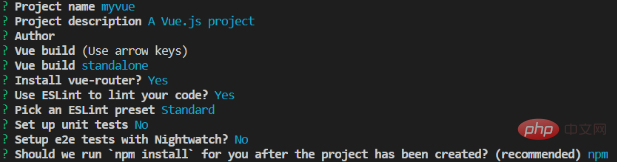
Continuez ensuite à attendre que les dépendances soient installées. Une fois terminé, un projet vue de base sera construit. Une fois terminé, vous pouvez voir le répertoire suivant sur le côté gauche de vscode, dont main.js est l'entrée.
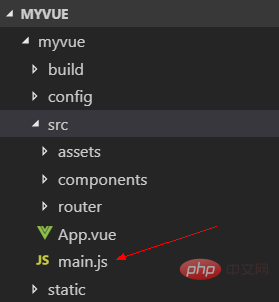
5. Ensuite, exécutez le projet, d'abord cd dans le dossier du projet, cd myvue, puis entrez la commande suivante
npm run dev
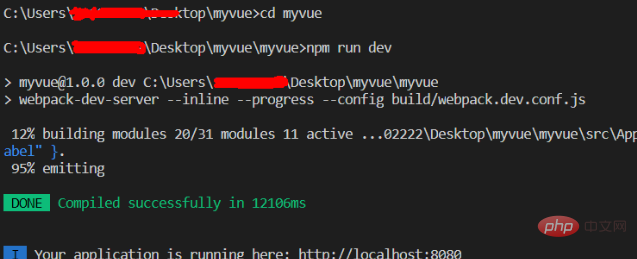
Après succès, saisissez :http://localhost:8080 dans le navigateur. Lorsque vous voyez l'écran suivant, c'est réussi.
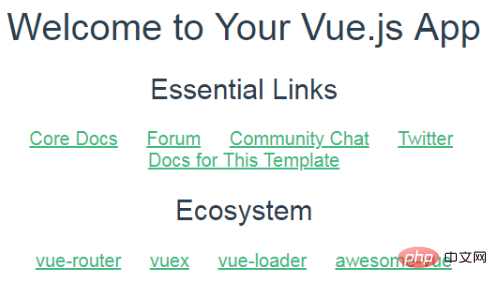
6. Packaging du projet et mise en ligne
Entrez la commande :
npm run build
Une fois terminé, un dossier dist apparaîtra dans le projet. dossier , qui contient le contenu packagé et peut être déployé directement.
Articles et tutoriels connexes recommandés : tutoriel vscode
Ce qui précède est le contenu détaillé de. pour plus d'informations, suivez d'autres articles connexes sur le site Web de PHP en chinois!

Outils d'IA chauds

Undresser.AI Undress
Application basée sur l'IA pour créer des photos de nu réalistes

AI Clothes Remover
Outil d'IA en ligne pour supprimer les vêtements des photos.

Undress AI Tool
Images de déshabillage gratuites

Clothoff.io
Dissolvant de vêtements AI

Video Face Swap
Échangez les visages dans n'importe quelle vidéo sans effort grâce à notre outil d'échange de visage AI entièrement gratuit !

Article chaud

Outils chauds

Bloc-notes++7.3.1
Éditeur de code facile à utiliser et gratuit

SublimeText3 version chinoise
Version chinoise, très simple à utiliser

Envoyer Studio 13.0.1
Puissant environnement de développement intégré PHP

Dreamweaver CS6
Outils de développement Web visuel

SublimeText3 version Mac
Logiciel d'édition de code au niveau de Dieu (SublimeText3)
 Quelle configuration de l'ordinateur est requise pour VScode
Apr 15, 2025 pm 09:48 PM
Quelle configuration de l'ordinateur est requise pour VScode
Apr 15, 2025 pm 09:48 PM
Vs Code Système Exigences: Système d'exploitation: Windows 10 et supérieur, MacOS 10.12 et supérieur, processeur de distribution Linux: minimum 1,6 GHz, recommandé 2,0 GHz et au-dessus de la mémoire: minimum 512 Mo, recommandée 4 Go et plus d'espace de stockage: Minimum 250 Mo, recommandée 1 Go et plus d'autres exigences: connexion du réseau stable, xorg / wayland (Linux) recommandé et recommandée et plus
 Frontend de Netflix: Exemples et applications de React (ou Vue)
Apr 16, 2025 am 12:08 AM
Frontend de Netflix: Exemples et applications de React (ou Vue)
Apr 16, 2025 am 12:08 AM
Netflix utilise React comme cadre frontal. 1) Le modèle de développement composant de React et un écosystème fort sont les principales raisons pour lesquelles Netflix l'a choisi. 2) Grâce à la composante, Netflix divise les interfaces complexes en morceaux gérables tels que les lecteurs vidéo, les listes de recommandations et les commentaires des utilisateurs. 3) Le cycle de vie virtuel et composant virtuel de React optimise l'efficacité du rendu et la gestion de l'interaction des utilisateurs.
 Comment résoudre le problème des annotations chinoises VScode deviennent des points d'interrogation
Apr 15, 2025 pm 11:36 PM
Comment résoudre le problème des annotations chinoises VScode deviennent des points d'interrogation
Apr 15, 2025 pm 11:36 PM
Comment résoudre le problème que les commentaires chinois dans le code Visual Studio deviennent des points d'interrogation: vérifiez le codage du fichier et assurez-vous qu'il s'agit de "UTF-8 sans bom". Changez la police en une police qui prend en charge les caractères chinois, tels que "Song Style" ou "Microsoft Yahei". Réinstallez la police. Activer le support Unicode. Mettre à niveau VScode, redémarrer l'ordinateur et recréer le fichier source.
 Comment changer le mode chinois avec VScode
Apr 15, 2025 pm 11:39 PM
Comment changer le mode chinois avec VScode
Apr 15, 2025 pm 11:39 PM
VS Code pour changer le mode chinois: ouvrez l'interface des paramètres (Windows / Linux: Ctrl, macOS: CMD,) Recherchez des paramètres "Editor: Language" Sélectionnez "Chine
 Commandes communes pour le terminal VScode
Apr 15, 2025 pm 10:06 PM
Commandes communes pour le terminal VScode
Apr 15, 2025 pm 10:06 PM
Les commandes communes pour les bornes de code vs incluent: effacer l'écran du terminal (Clear), répertorier le fichier de répertoire (LS) actuel, modifier le répertoire de travail actuel (CD), imprimer le répertoire de travail actuel (PWD), créer un nouveau répertoire (MKDIR), supprimer le répertoire vide (RMDIR), Créer un nouveau fichier (Touch) Supprimer un fichier ou répertoire (RM), copier un fichier ou directif) (mv) afficher le contenu du fichier (CAT) Affichage du contenu du fichier et défiler (moins) afficher le contenu du fichier Seule défilement (plus) Affichez les premières lignes du fichier (tête)
 Comment définir VScode en chinois
Apr 15, 2025 pm 09:27 PM
Comment définir VScode en chinois
Apr 15, 2025 pm 09:27 PM
Il existe deux façons de configurer une langue chinoise dans Visual Studio Code: 1. Installez le package de langue chinoise; 2. Modifiez les paramètres "Locale" dans le fichier de configuration. Assurez-vous que la version du code Visual Studio est de 1,17 ou plus.
 Comment définir VScode
Apr 15, 2025 pm 10:45 PM
Comment définir VScode
Apr 15, 2025 pm 10:45 PM
Pour activer et définir VScode, suivez ces étapes: installer et démarrer VScode. Préférences personnalisées, y compris les thèmes, les polices, les espaces et le formatage de code. Installez des extensions pour améliorer les fonctionnalités telles que les plugins, les thèmes et les outils. Créer un projet ou ouvrir un projet existant. Utilisez Intellisense pour obtenir des invites de code et des achèvements. Déboguez le code pour parcourir le code, définir des points d'arrêt et vérifier les variables. Connectez le système de contrôle de version pour gérer les modifications et commettre du code.
 VSCODE Précédent la touche de raccourci suivante
Apr 15, 2025 pm 10:51 PM
VSCODE Précédent la touche de raccourci suivante
Apr 15, 2025 pm 10:51 PM
VS CODE Utilisation de la clé de raccourci en une étape / prochaine: une étape (arrière): Windows / Linux: Ctrl ←; macOS: cmd ← Étape suivante (vers l'avant): Windows / Linux: Ctrl →; macOS: CMD →






